Comodo Time Machine erstellt Systemschnappschüsse und -bilder

Wenn ein Bundle kostenloser Software Funktionen bietet, die über die Funktionen des Windows 7-Systemabbildtools hinausgehen, bin ich normalerweise zweifelhaft. Im Falle der kostenlos Produkt Comodo ZeitmaschineSie liefern. Sie können das Raum-Zeit-Kontinuum zwar nicht genau durchlaufen, jedoch Systemschnappschüsse effizient erstellen und Sie vor unerwünschten Systemänderungen schützen.
Comodo Time Machine ist auf fast allen modernen Windows-Versionen verfügbar und läuft erstaunlich leicht, wenn sowohl wenig Arbeitsspeicher als auch Speicherplatz zur Verfügung stehen *. Wie bereits erwähnt, ist es kostenlos.
* Dies bezieht sich auf das Programm selbst und nicht auf die von ihm erstellten System-Snapshots, die sehr umfangreich sein können und eine angemessene Menge an CPU-Priorität benötigen, um erstellt zu werden.
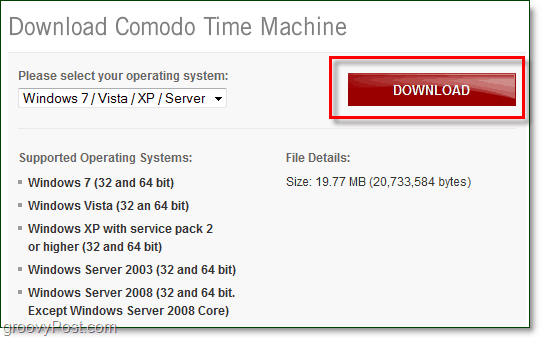
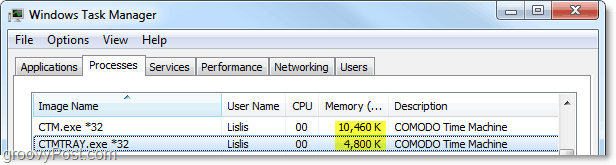
Die Einrichtung von Time Machine ist recht einfach Klicken Nächster einige Male. Wann kommst du zum Auswahl geschützter PartitionenHier bist du Wählen welche Partitionen auf Ihrem Computer, wo Sie wollenSchnappschüsse erstellen. Anfangs war es ein wenig verwirrend für mich, als ich es fälschlicherweise auf den Schutz bezog, was bedeutet, dass er nicht beschreibbar ist, wie Sie es bei geschützten Betriebssystemdateien sehen.
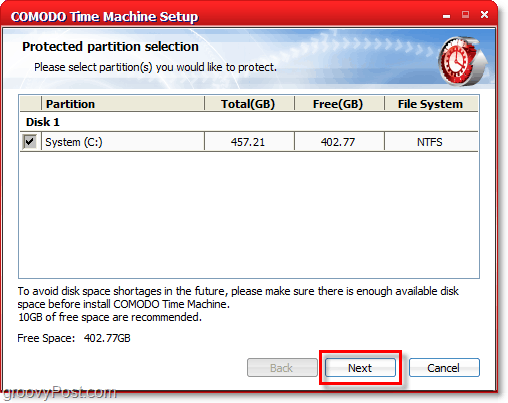
Nach Abschluss der Installation müssen Sie Ihren Computer neu starten.
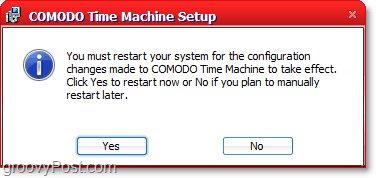
Wenn Ihr System vom Neustart zurückkommt, Comodo Zeitmaschine wird im Hintergrund ausgeführt und Sie können über die Taskleiste oder das Startmenü darauf zugreifen.
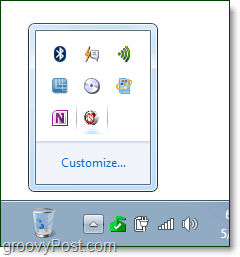
Das Schnellstartfenster bietet einige einfache Aufgaben (Wiederherstellen oder Erstellen eines Schnappschusses) sind so ziemlich alles, wofür Sie das Programm verwenden werden, aber diese sind auch im Menü "Erweitert" verfügbar.
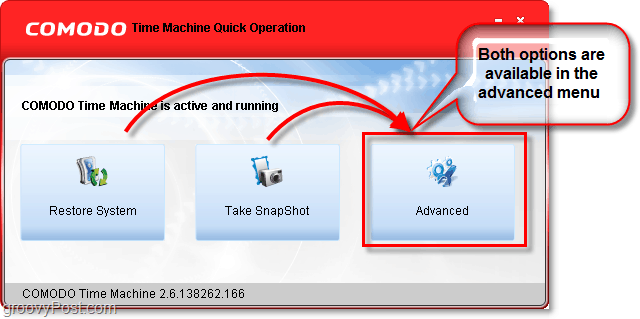
Was ich an Time Machine mag, ist das es hält es einfach und sauber. Wenn du Mach einen Schnappschuss, Es gibt nur drei Boxen, von denen zwei optional sind. Wenn Sie sich fragen, was die Sperren Mit der Schaltfläche können Sie später nachvollziehen, warum dies nützlich ist. Sie soll jedoch vorerst verhindern, dass Sie versehentlich einen Schnappschuss löschen.
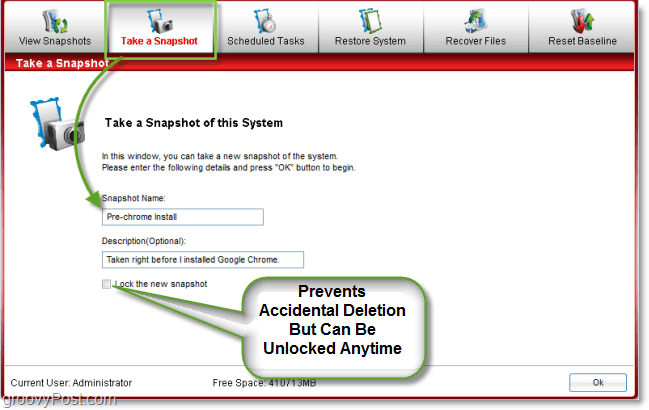
Das Schnappschüsse anzeigen Registerkarte erinnert mich sehr an den Hyper-V-Manager inWindows Server 2008. Abgesehen davon, dass Sie in diesem Fall nicht mit virtuellen Maschinen spielen, handelt es sich um den echten Deal. Hier können Sie zwischen Schnappschüssen hin und her springen und Time Machine startet Ihren Computer genau so neu, wie Sie es bei der Aufnahme des betreffenden Schnappschusses getan haben. Ein weiterer interessanter Hinweis ist, dass Snapshots in der Timeline inkrementell sind, was bedeutet, dass Time Machine die vorherigen Snapshots betrachtet und nur Dateien sichert, die seit dem vorherigen Snapshot geändert wurden. Diese Methode zum Erstellen von Snapshots ist sehr effizient und beschränkt den für Snapshots auf Ihrer Festplatte verwendeten Speicherplatz auf ein Minimum.
Wenn du Einen Schnappschuss wiederherstellenStandardmäßig wird ein Systemwiederherstellungspunkt automatisch erstellt, sodass Sie Rollbacks rückgängig machen und ohne Datenverlust auf den aktuellen Stand zurückkehren können. Fürchte dich nicht vor unerfahrenen Zeitreisenden!
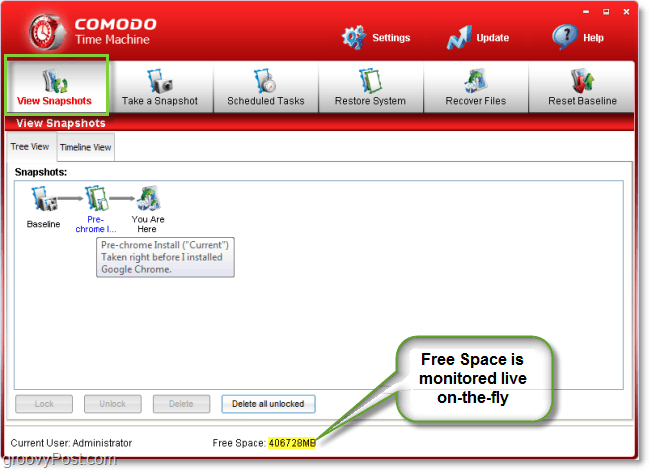
Das Löschen eines Snapshots kann zu einer Defragmentierung des Systems führen. Berücksichtigen Sie dies beim Erstellen. Es sei denn natürlich, Ihr Computer defragmentiert ist eine Lieblingsbeschäftigung der Vergangenheit.
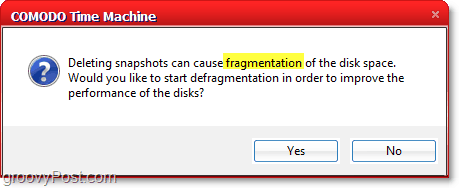
Das Windows-7-System-Image-Tool lässt Sie nicht zu einzelne Dateien wiederherstellen. Angenommen, Sie haben eine Datei oder einen Ordner von einemvorheriger Schnappschuss, aber Sie möchten nicht, dass Ihr gesamter Computer zurückgesetzt wird. Mit Time Machine können Sie nur die gewünschten Einzeldateien aus früheren Snapshots abrufen und auf Ihrem Computer speichern, ohne einen Neustart durchführen zu müssen. Noch besser ist, dass eine Windows-ähnliche Suche verwendet wird, um die Dateien und Ordner zu finden, die zu einer von Ihnen eingegebenen Abfrage gehören.
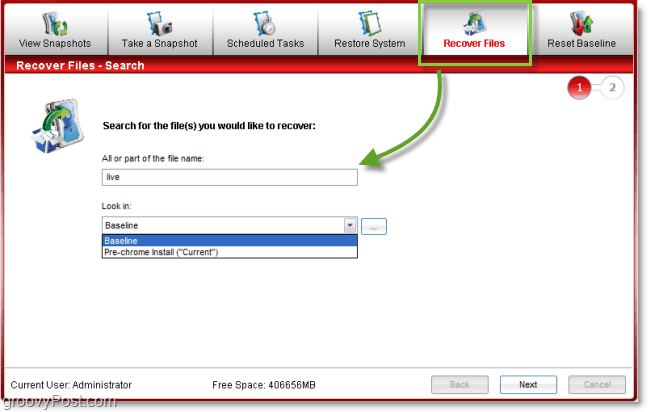
Die Ergebnisse von Wiederherstellung von Dateien Registerkarte kann sofort von nur kopiert werden Klicken Kopieren nach und ein Ziel auswählen. Wieder halten sie es einfach und das ist sehr groovig.
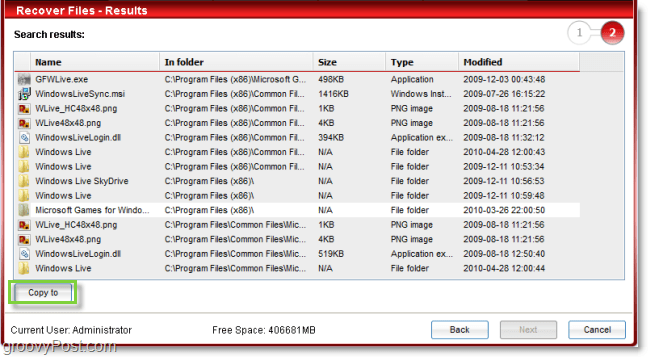
Wenn Sie häufig Tests oder Änderungen durchführen underfordern häufige regelmäßige Sicherungen, Sie können sie planen. Sie können auch Systemwiederherstellungen planen, die sich als nützlich erweisen können, insbesondere wenn Ihre bevorzugte Testsoftware in Kürze abläuft und Sie die ursprüngliche Installation wiederherstellen möchten.
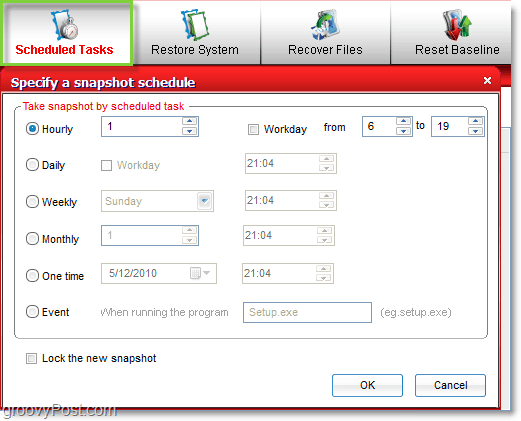
Ein weiteres einzigartiges Feature von Time Machine ist die Fähigkeit zu einzelne Dateien und Ordner ausschließen von der Genesung. Genauso wie Sie einzelne Dateien wiederherstellen können, fügen Sie sie der Synchronisierungsliste hinzu, wenn Sie einen aktuellen Satz von Dateien als „Zeitreisesicher“ festlegen möchten. Sie finden diesen Prozess in Einstellungen> Programmeinstellungen> Synchronisieren Sie diese Dateien oder Ordner, wenn Sie das System auf einem anderen Snapshot wiederherstellen.
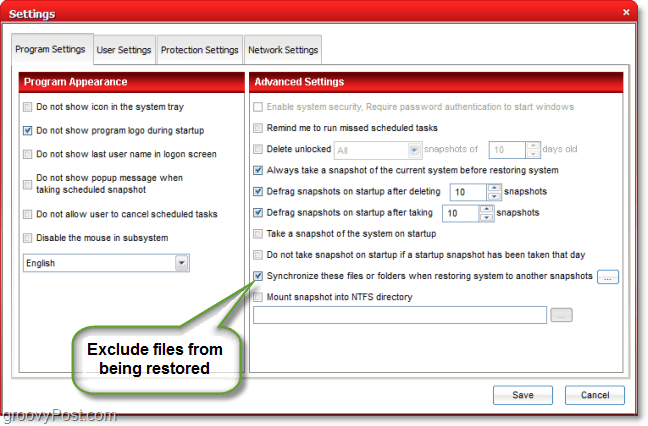
Insgesamt ist dies eine der erstaunlichsten kostenlosProgramme, die ich bis jetzt überprüft habe. Die Entwicklerfirma Comodo ist eine seriöse Quelle für Software und wird von cnet und anderen Websites für Online-Softwareüberprüfungen als vertrauenswürdig eingestuft. Wenn Sie es selbst ausprobieren möchten, klicken Sie auf den folgenden Link.
Laden Sie das Comodo Time Machine Datenrettungs-Tool herunter
Haben Sie Time Machine oder ein anderes System-Image-Produkt ausprobiert? Wir freuen uns über Ihre Bewertungen im Kommentarbereich unten!










Hinterlasse einen Kommentar